L’alternance entre le mode clair et sombre sur macOS est incontestablement plus aboutie que ce que propose Windows 10. Contrairement à macOS, Windows ne propose pas de fonctionnalité de planification. Pour basculer rapidement entre les deux modes, l’utilisateur doit créer son propre outil ou installer une application tierce. Cependant, il est possible de changer l’image de fond d’écran en fonction du mode (clair ou sombre) grâce à un simple script.
Ce script possède une limite : les images à utiliser pour chaque mode doivent être prédéfinies. Il sera nécessaire d’éditer directement le script pour modifier les fonds d’écran associés à chaque mode.
Personnaliser le fond d’écran du bureau en fonction du mode (clair ou sombre)
Ouvrez l’éditeur de script sur votre Mac et collez-y le code suivant :
tell application "System Events"
tell appearance preferences
if (dark mode) then
set dark mode to not dark mode
tell application "System Events"
tell every desktop
set picture to "chemin-vers-dossier/nom-du-papier-peint-mode-clair.extension"
end tell
end tell
else
set dark mode to not dark mode
tell application "System Events"
tell every desktop
set picture to "chemin-vers-dossier/nom-du-papier-peint-mode-sombre.extension"
end tell
end tell
end if
end tell
end tell
Avant de sauvegarder le script, vous devrez ajuster les chemins d’accès aux images. Remplacez « chemin-vers-dossier » par le chemin complet du dossier contenant l’image souhaitée pour le mode clair. Modifiez également « nom-du-papier-peint-mode-clair.extension » par le nom exact de cette image et son extension.
De la même manière, modifiez la seconde instance de « chemin-vers-dossier » pour qu’elle corresponde au dossier de l’image utilisée en mode sombre, et remplacez « chemin-vers-dossier/nom-du-papier-peint-mode-sombre.extension » par le nom de fichier et l’extension de l’image du mode sombre.
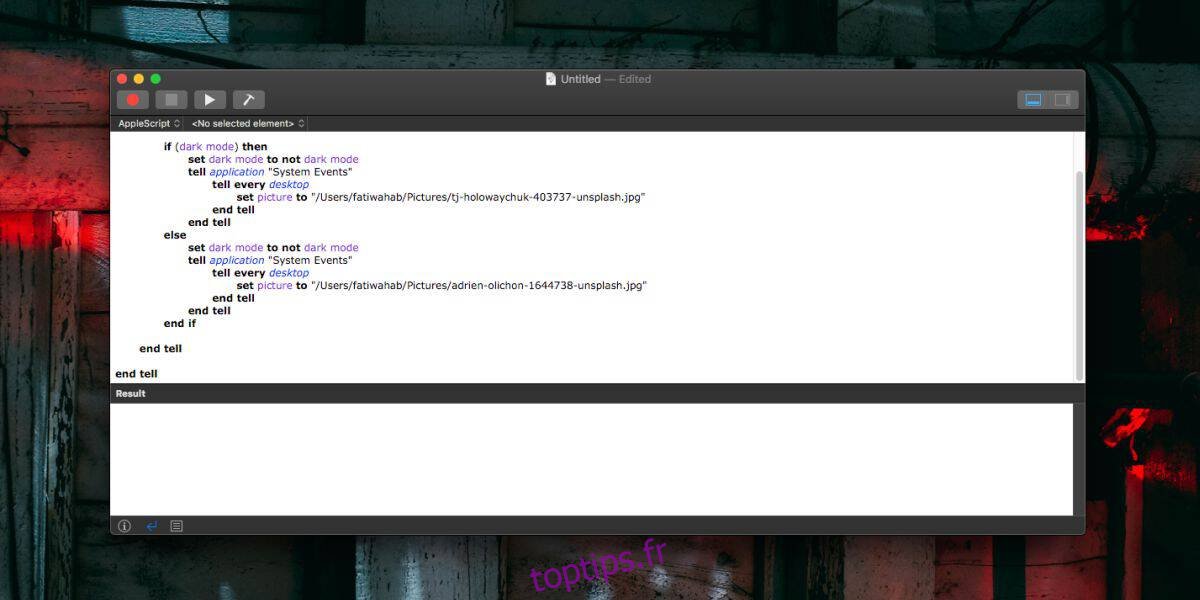
Une fois ces modifications effectuées, vous pouvez enregistrer le script. L’exécution de ce script basculera entre le mode clair et sombre et adaptera l’arrière-plan en conséquence. Si le mode actuel est clair, il passera en sombre et inversement.
Ce script peut être utilisé tel quel, ou transformé en une application. Vous pouvez aussi le programmer pour qu’il s’exécute à des heures précises, automatisant ainsi le changement de mode et de fond d’écran.